Самые полезные параметры запуска для кс го

Обновлено 14.02.2020
Counter-Strike: Global Offensive — крутая игра с огромными возможностями. У энтузиастов CS:GO есть шанс доказать свой талант, развить свои навыки и принять участие в профессиональных турнирах Esports. Даже если у вас нет таких амбициозных планов, CS:GO может стать вашим источником повседневного веселья и соревновательного азарта.
Даже на этапе максимально комфортной игры CS:GO удивляет доступными возможностями. Существует множество консольных команд для настройки различных аспектов игры. Кроме того, игроки могут использовать специальные параметры запуска, чтобы внести некоторые изменения в игру еще до начала матча.
В этом гайде подробно описываются параметры запуска — здесь вы найдете всю важную информацию по этой теме.
Параметры запуска CS:GO, актуальные на 2020 год, позволяют запустить игру с выбранными техническими настройками, такими как максимальный FPS и тикрейт для офлайн-матчей. Вам нужно ввести их только один раз, и они будут применяться для всех следующих игр. В этом гайде Вы найдете подробный список наиболее полезных опций запуска CS:GO в 2020 году, например для ФПС.
Все сущесвующие варианты параматров запуска КС ГО
Разработчики из Valve оставили несколько способов внести изменения в игру:
- Меню настроек (Settings Menu) — это самый простой способ для всех. Откройте меню, щелкнув значок на левой панели нового пользовательского интерфейса Panorama UI, изучите доступные здесь вкладки и элементы и используйте любые необходимые настройки.
- Консоль разработчика (Developer Console) — это «дверь» к игровому коду. Откройте её, нажав тильду (~) во время игры, и введите любую команду CS:GO, которую вы хотите.
- Параметры запуска (Launch Options) — и вот они, специальные команды, которые становятся активными сразу после запуска игры. Этот метод хорош для постоянных изменений.
- Файл Autoexec — создайте файл с лучшими настройками CS:GO, и игра будет использовать его вместо стандартных. Этот способ предназначен для продвинутых игроков CS:GO. Лучше получить достаточный опыт работы с предыдущими методами, прежде чем углубляться в создание Autoexec.
Жаль, что нет способов получить скины через настройку игрового кода. Но ваши личные усилия помогут вам играть лучше, получать предметы из игры бесплатно и покупать скины CS:GO на SkinKeen за реальные деньги.

Как добавить различные варианты запуска?
Все должно быть сделано через приложение Steam с закрытой игрой CS:GO.
- Посетите раздел «Библиотека» (Library section) приложения Steam.
- Найдите Counter-Strike: Global Offensive в списке всех игр (левая панель).
- Нажмите на нее правой кнопкой мыши, выберите «Свойства» (Properties).
- На вкладке «Общие» (General) найдите кнопку «Настройка параметров запуска» (Set Launch Options). Нажмите ее.
- Добавить параметры по вашему выбору в открывшемся окне.
- Нажмите OK и закройте свойства. Запустите CS:GO!
 Раздел «Библиотека» (Library section) приложения Steam
Раздел «Библиотека» (Library section) приложения Steam
 «Настройка параметров запуска» (Set Launch Options)
«Настройка параметров запуска» (Set Launch Options)
Не забудьте следовать двум простым правилам: начинайте новую команду с «-», как в списке ниже, и ставьте пробелы между вашими командами.
Обратите внимание на консольные команды CS:GO, которые вы также можете добавить в Параметры запуска — они должны начинаться с «+», например команда + sv_cheats 1 для включения команды чит на вашем сервере.
Лучшие варианты запуска CS:GO
Есть довольно много вариантов, которые вы можете установить для запуска игры. Их рассеянное использование — не лучшее решение — уделите достаточно внимания тому, что делают эти команды, и используйте их, если они вам действительно нужны. Всегда полезно играть в стандартном CS:GO, чтобы почувствовать, как игра работает с неизменными настройками. Получив некоторый опыт, вы легко поймете, нужна ли вам конкретная команда или нет.
Каждый игрок индивидуален, поэтому нет никаких настроек, которые являются абсолютно лучшими для всех. Игра должна быть удобной, в первую очередь, для Вас, и было бы разумно сначала попробовать запустить игру с параметрами запуска по умолчанию, привыкнуть к таким настройкам, и только потом начинать что-то менять. Тогда вы узнаете, что вам действительно нужно. В КС ГО лучшие варианты запуска — это те, которые устраняют все технические неудобства, разработанные специально для Вас.
Тем не менее, мы хотели бы дать Вам рекомендации по различным командам запуска CS:GO. Они оказались наиболее популярными и полезными среди игроков. Скопируйте их с данного гайда и введите прямо в окне параметров запуска.
Параметры запуска КС ГО для повышения ФПС 2020
- + fps_max0 –nojoy –high –novid.
С помощью этой комбинации команд Вы отключите максимальный предел FPS (+ fps_max 0); уберете поддержку джойстиков (-nojoy); поставите игру на первое место для компьютера (приоритет) (–high) высокое разрешение; (–novid) отключите короткое начальное видео.
Ниже представлен набор настроек оптимизации ФПС для слабых компьютеров:
- + fps_max 0 + mat_disable_fancy_blending 1 + cl_forcepreload 1 + r_dynamic 0 -limitvsconst + cl_showfps 1.
Мы рекомендуем Вам ознакомиться с полным списком необходимых параметров для оптимизации FPS в CS:GO в 2020 году, чтобы найти собственные варианты запуска, просто объедините их в одну строку.
Команды в параметрах запуска
Базовые настройки:
- -console — с помощью этой команды вы откроете консоль разработчика CS:GO сразу после запуска игры;
- -language French — активировать французский интерфейс CS:GO. Возможно, вы изучаете этот или другой язык и хотите пройти дополнительную практику, не меняя язык по умолчанию в приложении Steam. Конечно, здесь возможны и другие причины, поэтому просто добавьте язык по вашему выбору в эту команду;
- -full — сделать запуск игры в полноэкранном режиме. Тот же эффект будет с командой -fullscreen;
- -window — играть в CS:GO в стандартном компьютерном окне. Другие формы этой команды: -windowed, -startwindowed и -sw;
- -w 1920; -h 1080 — эти команды определяют лучшее разрешение для CS:GO;
- -x 333; -y 333 — положение окна CS GO на экране (оси X и Z);
- -noborder — играть в CS:GO в окне без границ.
Параметры запуска CS:GO для повышения FPS
Эти параметры запуска помогут вам оптимизировать игру на слабом ПК или ноутбуке, чтобы получить наилучшую производительность.
- -novid — игра запускается без запуска видео. Они очень короткие, но процесс их воспроизведения отнимает ресурсы компьютера и может излишне загружать ваше устройство. Кроме того, просмотр видео при каждом запуске CS: GO может занимать слишком много времени;
- -tickrate 128 — рейтинг тиков для вашего оффлайн-сервера. Значение по умолчанию здесь — 64. Увеличьте его, чтобы обновлять информацию об игре чаще. Большая частота тиков может перегрузить ваш компьютер;
- -refresh 144 — это команда CSGO 144hz, используйте эту команду для мониторов с частотой обновления CS:GO более 60 Гц. Используйте значение вашего конкретного монитора;
- -high — компьютер отдает наиболее высокий приоритет CS:GO. Подумайте о закрытии всех приложений перед началом игры;
- -threads 8 — компьютер использует указанное количество ядер ЦП. Используйте команду, если ваш процессор имеет три или более ядер (это то, как сделать CS GO быстрее с помощью одного действия). Это может не иметь никакого влияния, потому что игра часто делает то же самое самостоятельно;
- -nod3d9ex1 — отключить технологию Direct3D 9Ex. Попробуйте поэкспериментировать с этой командой, чтобы увидеть ее реальное влияние на производительность вашего компьютера;
- -nojoy — отключить джойстики. Это немного снижает нагрузку на компьютер.
- -lv — используйте эту команду, чтобы удалить кровь из игры. Это также снижает нагрузку на ваш компьютер.
Лучшие параметры запуска КС ГО для FPS в 2020 году
- + cl_showfps 1 — всегда показывать FPS (количество кадров в секунду);
- + fps max 0 — снять ограничения на максимальный FPS. Используйте свое значение, чтобы установить это ограничение, например, + fps max 60;
- + r_drawparticles 0 — отключает анимацию частиц, поэтому картинка будет проще, но производительность может улучшиться;
- + cl_forcepreload 1 — игра будет предварительно загружать карты перед матчами. Это предотвращает перегрузку вашего интернет-соединения и компьютера во время перестрелок.
Такие команды запуска CS:GO могут открыть для вас способ лучше понять игру и процессы в ее программном коде.
 Настройки для открытия консоли в КС ГО
Настройки для открытия консоли в КС ГО
 Консоль КС ГО
Консоль КС ГО
Популярные вопросы о параметрах запуска
Вот несколько общих вопросов о CS:GO и параметрах запуска — конечно же, с ответами.
- Как настроить параметры запуска?
В приложении Steam перейдите в свою игровую библиотеку, щелкните правой кнопкой мыши CS:GO, выберите «Свойства» и нажмите кнопку «Установить параметры запуска». Введите свои команды, нажмите ОК и закройте окно «Свойства».
- Как изменить параметры запуска CS:GO?
Откройте окно настройки параметров запуска (Библиотека Steam -> щелкните правой кнопкой мыши CS:GO -> Свойства -> Установить параметры запуска). Все ваши команды перечислены выше в этом гайде. Найдите то, что вам нужно изменить, и просто сделайте это.
- Как сбросить параметры запуска CS:GO?
Откройте обычную панель для ввода параметров запуска и удалите все, что есть.
- Какие параметры запуска КС ГО для разрешение экрана?
Для изменения разрешения экрана в игре с помощью параметров запуска вы можете использовать -w 640, где 640 — ширина экрана игры, вы можете использовать разрешение, которое вам нравится. -full, -window — играть в игру в соответствии с полноэкранным или оконным режимом.
- Как запустить Autoexec в параметрах запуска?
Здесь мы поговорим о совершенно разных способах внесения изменений в настройки CS:GO. Вы можете ввести необходимые консольные команды в файл CS GO config.cfg, а затем сохранить его как autoexec.cfg в той же папке, чтобы игра использовала эти конфигурации во время запуска. Также вы можете установить опцию запуска через специальное окно в приложении Steam. Разница в формах команд. Например, команда для отображения FPS выглядит как cl_showfps «1» в файле autoexec CS:GO и + cl_showfps 1 в параметрах запуска. Оба метода могут работать одновременно.
- Как мне снова включить HUD в CS:GO?
HUD, или интерфейс, важен для игрового процесса — вы можете получить много полезной информации из различных элементов игрового интерфейса. Для какого-то обучения или просто для удовольствия его можно отключить. Чтобы снова включить CS:GO HUD, используйте команды cl_drawhud 1. Не забудьте поставить «+», если вы задали команду в параметрах запуска CS:GO (+ cl_drawhud 1).
- Как перемотать вперед в CS:GO?
Этот вопрос не совсем о параметрах запуска, но все же о настройках в CS:GO, так что давайте ответим на него! В игре мы можем смотреть видео разных матчей и менять их скорость. Нажмите Shift + F2, чтобы активировать инструмент управления. Здесь вы можете перемотать вперед или замедлить воспроизведение видео. Нажмите Shift + F2 снова, чтобы вернуться к обычной скорости просмотра.
- Как я могу ускорить CS:GO Overwatch (Патруль)?
Вы сможете наблюдать за матчами других игроков и принимать решения, если произошел какой-то обман. Чтобы упростить процесс, ускорьте запись матчей, нажав Shift + F2 — появится специальное меню с различными полезными инструментами. Также вы можете нажать кнопку «X», чтобы активировать X-ray mode и смотреть сквозь стены.
Даже лучшие варианты запуска CS:GO, консольных команд и некоторых других технических аспектов игры не могут сделать вас лучшим игроком. Использование их — это способ получить больше для развития ваших навыков, устранить некоторые препятствия для вашего прогресса. Стоит помнить, что только игровая практика поможет повысить ваш рейтинг в CS:GO!
Еще один дополнительный прирост ваших игровых навыков становится возможным благодаря просмотру профессиональных матчей Esports, таких как турнир CS:GO Faceit Major. Следите за тем, как играют про-игроки.

Источник
Многие из вас наверняка слышали про параметры запуска в cs go, но не все знают, для чего они нужны и какие из них способны действительно принести пользу для вашего ПК. Что же такое параметры запуска? Это команды, сообщающие игре о необходимости совершить какое-либо действие при загрузке или запустить игру с определенными настройками. Хорошие настройки запуска позволят вам не только обеспечить плавную катку, но и сделают вашу жизнь проще. Например, вы можете изменить разрешение экрана при открытии cs go или же прописать пропуск вступительного ролика (для экономии времени).
Настройки запуска кс го – полезные команды

О рекомендуемых параметрах запуска поговорим позже. Для гурманов перечислю все, что удалось нарыть в интернете:
- -novid – отключает вступительный ролик при заходе в игру
- -w 640 -h 480 – можно устанавливать разрешение экрана при запуске. Вместо 640 и 480 ставьте свои значения
- -console – включает консоль в игре
- -freq 120 – задает монитору необходимую частоту обновления экрана. Его имеет смысл использовать только в том случае, если у вас 120 или 144 Гц монитор.
- -high – запускает игру в режиме высокого приоритета. Это может помочь игрокам со слабыми компьютерами. Не имеет смысла использовать при наличии мощного ПК.
- -threads 4 – указываем игре, сколько у вас ядер. Если у вас два ядра, то вместо четырех ставим двойку; при шести ядрах ставим шестерку. Посмотрите в игре, влияет ли эта команда каким-либо образом. Если нет, можете не прописывать
- -fullscreen – запуск cs go в полноэкранном режиме
- -language English – задает язык. При этом steam у вас может быть на русском, а cs go на английском
- +rate 124000 — максимальное количество данных, принимаемых хостом (бит/сек.)
- +cl_cmdrate 128 – макс количество отправляемых на сервер пакетов
- +cl_updaterate 128 – максимум запрашиваемых обновлений пакетов от сервера
- -noaafonts – отключает сглаживание. Помогает повысить фпс в кс го
- +exec autoexec.cfg – запуск заранее настроенного конфига
- -window — для запуска игры в оконном режиме
- -noborder – запускает кс го в оконном режиме без рамки
- -low – задавать можно не только высокий приоритет, но и низкий
- -dxlevel 81 – настройка DirectX на версию 8.1
- -dxlevel 90 — настройка DirectX на версию 9
- -heapsize 262144 – данный параметр выделяет 512MB оперативной памяти
- -heapsize 524288 — выделяет 1GB оперативной памяти
- -heapsize 1048576 — выделяет 2GB оперативной памяти
- -noaafonts – эта команда отключает сглаживание шрифтов экрана
- -refresh 100 – специальный параметр для изменения Герц для мониторов HL2 Engine.
- -soft – включает кс в графическом режиме Software
- -d3d – включает кс в режиме Direct3D
- -gl – включает кс в графическом режиме Open GL
- -nojoy — отключает джойстик
- -noipx – отключает протокол LAN
- -noip — удаляет IP-адрес без возможности подключения к серверам
- -nosound — отключает звук в cs go
- -nosync — выключает вертикальную синхронизацию
- -console – предоставляет доступ к консоли разработчика
- -dev — включает мод для разработчиков
- -zone # — позволяет выделить больше памяти файлам, таким как autoexec.cfg и т.д
- -safe – позволяет запустить cs go в безопасном режиме плюс отключает аудио
- -autoconfig – сбрасывает видео настройки на стандартные
- -condebug – сохраняет логии в файле console.log
- -nocrashdialog — для отмены отображения некоторых ошибок(memory could not be read)
- -toconsole — для запуска движка игры в консоли, если карта не будет определена с +map
- +a +r_mmx 1 — для запуска игры cvar-командой в командной строке (вместо cfg)
- -tickrate 128 – частота обновления сервера
- -m_rawinput – будут ли влиять настройки windows на сенсу мыши
- -noforcemaccel — отключение акселерации мыши
- -noforcemparms — использование настроек кнопок мыши, как в Windows
noforcemspd — скорость мыши такая же, как в Windows
Конечно, 80% команд, описанных выше, для каких-то киберзадротов. Я их перечислил на всякий случай. А оптимальные параметры запуска для кс го я рекомендую позаимствовать у команды Нави.
Параметры запуска профессиональных игроков
Про игроки уж точно знают, что там необходимо прописывать. Вряд ли они что-то упускают. Давайте посмотрим, что там у игроков Natus Vincere. Параметры запуска топ игроков Natus Vincere CS:GO
| Игрок | Параметры запуска: |
|---|---|
| Даниил «Zeus» Тесленко | -noforcemspd -noforcemaccel -noforcemparms -freq 120 -console Сергей «starix» Ищук: -novid -freq 120 |
| Иоанн «Edward» Сухарев | -novid -freq 120 +fps_max 0 +cl_interp 0 +cl_interp_ratio 1 |
| Денис «seized» Костин: | -freq 144 -tickrate 128 -processheap -novid -threads 8 -m_rawinput 0 |
| Ладислав «GuardiaN» Ковач: | -noforcemaccel -noforcemspd -noforcemparms -freq 120 -tickrate 100 |
Параметры запуска Арсения «ceh9» Триноженко:
-w 1280 -h 720 -novid -freq 144 +rate 128000 +cl_interp 0.01 +cpu_frequency_monitoring 2 +engine_no_focus_sleep convar 1 cl_obs_interp_enable 0 +cl_hideserverip -console
Да, состав у меня представлен старый, но по сути у всех киберспортсменов похожие команды + они их периодически изменяют. Так что особо заморачиваться не стоит. Берите тот, который вам больше нравится.
Как установить параметры запуска в кс го – пошаговая инструкция (в картинках)
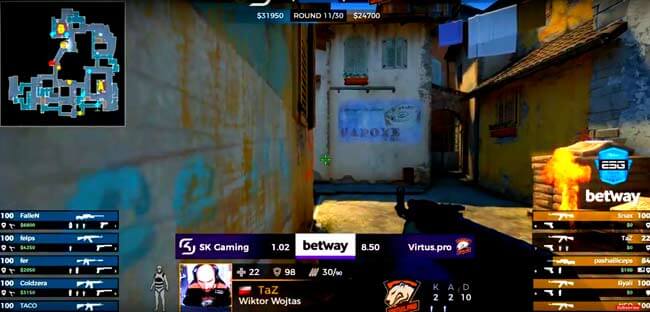
Да, я ведь забыл самое главное – рассказать вам, как их установить (вернее, куда прописывать). Чтобы прописать параметры запуска в кс го необходимо в steam нажать правой кнопкой мыши, выбрать вкладку свойства и переключиться на вкладку под названием «установить параметры запуска», как показано на рисунке ниже:
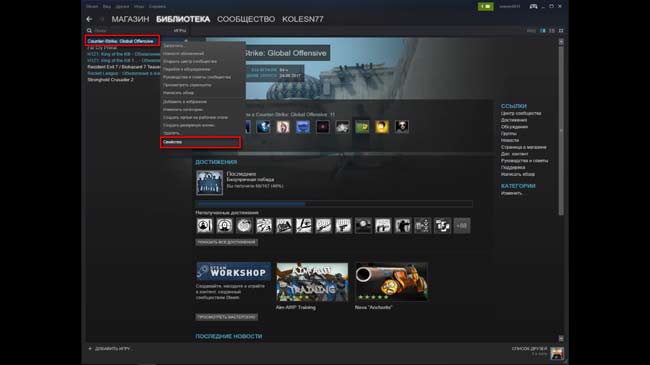
Далее уже прописываете те параметры запуска, что вам нужны:
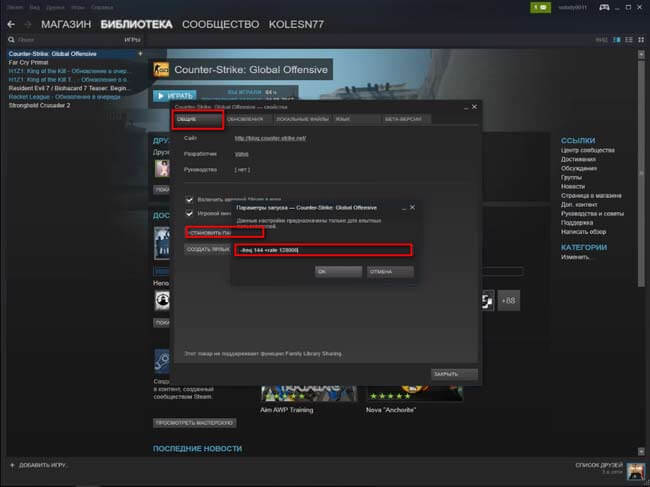
Популярные вопросы
Давайте быстренько пробежимся по распространенным вопросам, которые у вас могут возникнуть.
Зачем нужны параметры запуска

Для удобства. На самом деле их можно и вообще не использовать.. Я лично не пользовался. Мне хватало тех, что есть в игре.
Как установить разрешение экрана через параметры запуска кс го.

Делается это с помощью команды -w 640 -h 480, где вместо данных цифр вы можете поставить любое нужное вам разрешение.
Как запустить кс го в окне
Команды, позволяющие открыть кс го в оконном режиме (это можно сделать в настройках внутри игры или не заходя в игру, прописав в свойства то, что указано ниже):
- -windowed –w 1024 –h 768 – запуск в оконном режиме, где w – ширина, а h – высота
- -noborder – windows не будет обводить окно с игрой границами. Имеет смысл использовать только при запуске в окне. В этом режиме вы можете его двигать. Для этого используются –x (расстояние от левого края экрана) и –y (расстояние от верхнего края экрана)
Что нужно писать в параметрах запуска cs go

Можете вообще ничего не писать. Я всю жизнь так играл и никаких проблем это не вызывало. Да, слабый ПК, проседающий ФПС и т.д. все это неприятно. Но повлиять на них по сути можно только одним – обновлением железа. Так что не заморачивайтесь особо. Если у вас слабый ПК, рекомендую сначала посмотреть фпс в кс го и затем прописать в консоли:
-novid -console -freq 60 +rate 128000 +cl_cmdrate 128 +cl_updaterate 128 -threads 4 -high +cl_interp 0 +cl_interp_ratio 1+fps_max (Ваше значение)
Стандартные параметры запуска кс го
Для возвращения стандартных значений рейтов пропишите следующее:
rate 80000; cl_updaterate 64; cl_cmdrate 64; cl_interp 0.03125; cl_interp_ratio 2; cl_lagcompensation 1
Понравилась статья? Расскажи о ней друзьям:
Реклама:
Реклама:
Источник
CS:GO не всегда работает так, как нужно игроку. Именно поэтому любому пользователю нужно знать, как именно работают параметры запуска в КС:ГО. В этом гайде мы объясним, как улучшить FPS с помощью параметров запуска, какие фишки можно использовать в этих настройках и расскажем о существующих командах в параметрах запуска CS:GO.
Как открыть параметры запуска?
Для начала разберемся, как открыть параметры запуска КС:ГО. Необходимо зайти в Steam и нажать правой кнопкой мыши на CS:GO в библиотеке Стим. После этого нужно выбрать пункт «Свойства». Он расположен в самом конце, как показано на скриншоте.
После перехода в свойства необходимо остаться на вкладке «Общие», которая автоматически открывается после открытия свойств. Нажимаем по кнопке «Установить параметры запуска».
Появляется окно параметров запуска CS:GO. В нем мы и прописываем все необходимые команды, после чего сохраняем их, нажав на «ОК». Обратите внимание, что прописывать большинство команд нужно с черточкой в начале и без знаков препинания между ними. Между несколькими параметрами должен быть только пробел.
Самые популярные команды в параметрах запуска
В КС:ГО есть множество различных параметров запуска, но сейчас мы остановимся на самых главных. Именно их в основном используют киберспортсмены.
–novid – выключает вступительное видео в CS:GO.
–d3d9ex – позволяет игроку быстро сворачивать и разворачивать игру. Снижает нагрузку на процессор на 40%.
–high – запускает КС:ГО с высоким приоритетом.
–console – включает в CS:GO внутриигровую консоль.
–freq «число» – устанавливает частоту обновления экрана. Вместо «число» нужно указать параметр.
+fps_max 0 – убирает ограничение кадров в секунду.
+rate 124000 – устанавливает максимальное количество данных, которое может принять хост.
Список остальных важных параметров запуска
+exec «имя файла» – устанавливает заранее сохраненную конфигурацию.
–low – запускает CS:GO с низким приоритетом.
–full/-windowed/-noborder – запускает КС:ГО в полноэкранном/оконном/рамочном режиме.
+cl_cmdrate 128 – устанавливает максимальное количество пакетов, которые отправляются на сервер в секунду.
+cl_updaterate 128 – устанавливает максимальное количество пакетов с обновлениями, которые отправляет сервер в секунду.
–tickrate 128 – устанавливает частоту обновлений от сервера.
+ex_interpratio 1 – сетевой параметр.
–threads «число» – вместо число нужно указать количество задействуемых ядер процессора.
–noforcemaccel – отключает все виды акселерации мыши.
+cl_forcepreload 1 – загружает информацию о текстурах и моделях уже в начале карты.
–noforcemparms – использует настройки кнопок мыши из Windows.
Лучшие параметры запуска для слабых компьютеров
Для слабых ПК есть особый список параметров запуска, которые помогут улучшить производительность и поднимут ФПС. Если у вас старый компьютер, то попробуйте скопировать в параметры запуска следующие команды:
–novid -console -d3d9ex -threads 4 -tickrate 128 -noforcemparms -refresh 120 -high +cl_updaterate 128 +cl_cmdrate 128 +ex_interpratio 1 +rate 128000.
Эти команды должны улучшить ваш игровой опыт от CS:GO.
* * *
Параметры запуска КС:ГО помогут вам получить необходимый буст по FPS и дадут возможность максимально настроить игру под себя. Не забывайте, что большую роль в производительности игры также влияют внутриигровые настройки графики. О них мы поговорим в отдельном посте.
Источник

